Kā izdzēst Internet Explorer

- 3487
- 452
- Bernard Rice
Ja jums ir jautājums, vai ir iespējams noņemt Internet Explorer, tad es atbildēšu - es varu un aprakstīt metodes, kā noņemt standarta Microsoft pārlūku dažādās Windows versijās. Instrukciju pirmajā daļā mēs runāsim par to, kā izdzēst Internet Explorer 11, kā arī pilnībā izdzēst Internet Explorer operētājsistēmā Windows 7 (tieši tad, kad tiek noņemta 11. versija, to parasti aizstāj ar iepriekšējo vai 10). Pēc tam - IE noņemšana operētājsistēmā Windows 8.1 un Windows 10, kas tiek ražots nedaudz atšķirīgs.
Es atzīmēju, ka, manuprāt, ti ir labāk neizdzēst. Ja pārlūkam tas nepatīk, jūs to vienkārši nevarat izmantot un pat noņemt etiķetes no acīm. Tomēr pēc Internet Explorer noņemšanas no Windows nebūs neatgriezenisks (galvenais ir pārliecināties, ka pirms noņemšanas ir vēl viens pārlūks.
- Kā izdzēst Internet Explorer 11 operētājsistēmā Windows 7
- Kā pilnībā izdzēst Internet Explorer operētājsistēmā Windows 7
- Kā izdzēst Internet Explorer operētājsistēmā Windows 8 un Windows 10
Kā izdzēst Internet Explorer 11 operētājsistēmā Windows 7
Sāksim ar Windows 7 un IE 11. Lai to noņemtu, jums būs jāveic šādas vienkāršas darbības:
- Dodieties uz vadības paneli un atlasiet vienumu "programmas un komponenti" (vadības paneļa tips jāiekļauj "ikonās", nevis "kategorijā", izmaiņas labajā augšējā daļā).
- Kreisajā izvēlnē noklikšķiniet uz "Skatīt instalētos atjauninājumus".

- Instalēto atjauninājumu sarakstā atrodiet Internet Explorer 11, noklikšķiniet uz tā, izmantojot pogu Pareizā pele un noklikšķiniet uz “Dzēst” (vai arī augšpusē varat vienkārši atlasīt šādu vienumu).
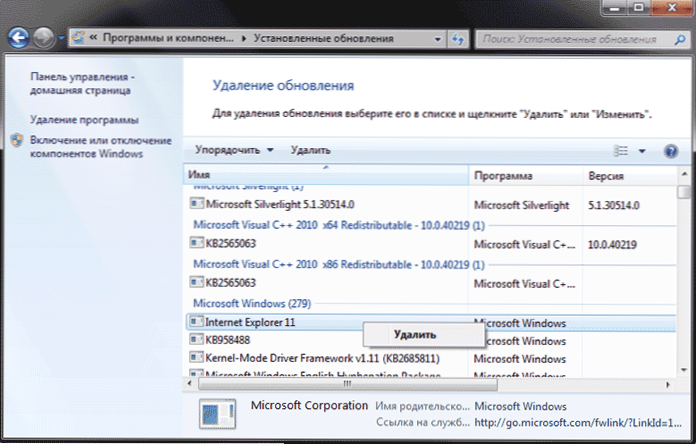
Jums būs jāapstiprina, ka vēlaties izdzēst Internet Explorer 11 atjauninājumu, un procesa beigās restartējiet datoru.
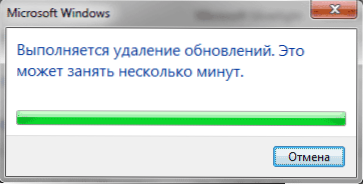
Pēc atsāknēšanas šis atjauninājums arī būtu jāslēpj, lai nākotnē IE 11 vairs netiktu izveidots. Lai to izdarītu, dodieties uz vadības paneli - Windows atjaunināšanas centru un meklējiet pieejamos atjauninājumus (kreisajā kreisajā pusē ir šāds vienums).
Pēc tam, kad meklēšana ir pabeigta (dažreiz prasa ilgu laiku), noklikšķiniet uz vienuma “izvēles atjauninājumi” un atrodiet atvērto sarakstā Internet Explorer 11, noklikšķiniet uz tā ar labo peles pogu un noklikšķiniet uz “paslēpt atjauninājumu”. Noklikšķiniet uz Labi.
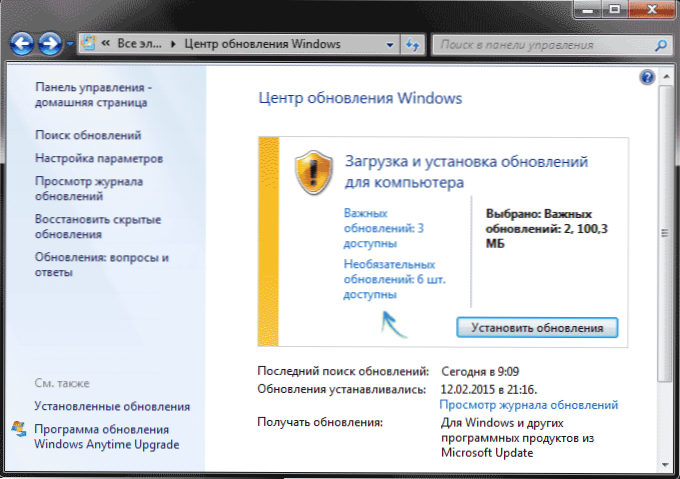
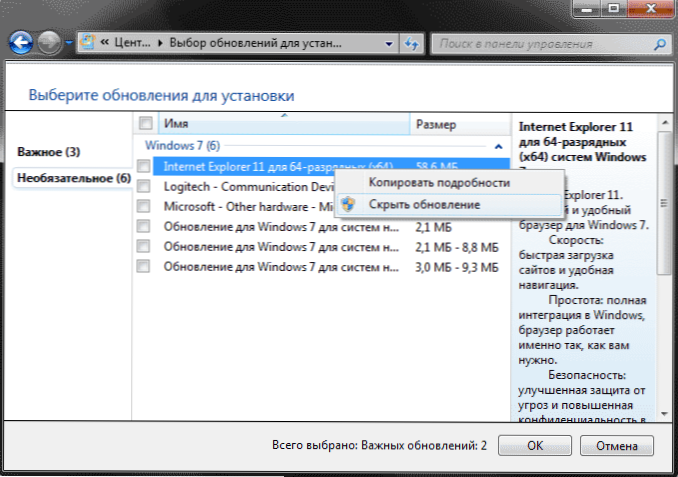
Pēc visa tā jums joprojām būs IE datorā, bet ne vienpadsmitā, bet viena no iepriekšējām versijām. Ja jums no tā jāatbrīvojas, tad mēs lasām tālāk.
Kā pilnībā izdzēst Internet Explorer operētājsistēmā Windows 7
Tagad par pilnīgu IE noņemšanu. Ja jums ir Microsoft pārlūka 11. versija operētājsistēmā Windows 7, tad vispirms jāievēro iepriekšējās sadaļas instrukcijas (pilnībā, ieskaitot atjaunināšanas pārlādēšanu un slēpšanu) un pēc tam jānotiek uz šādām darbībām. Ja IE 9 vai IE 10 izmaksas, varat sākt nekavējoties.
- Dodieties uz vadības paneli un atlasiet “programmas un komponenti”, un tur - skatiet instalētos atjauninājumus izvēlnē kreisajā pusē.
- Atrodiet Windows Internet Explorer 9 vai 10, atlasiet to un noklikšķiniet uz "Dzēst" augšpusē vai konteksta izvēlnē labajā pelē.
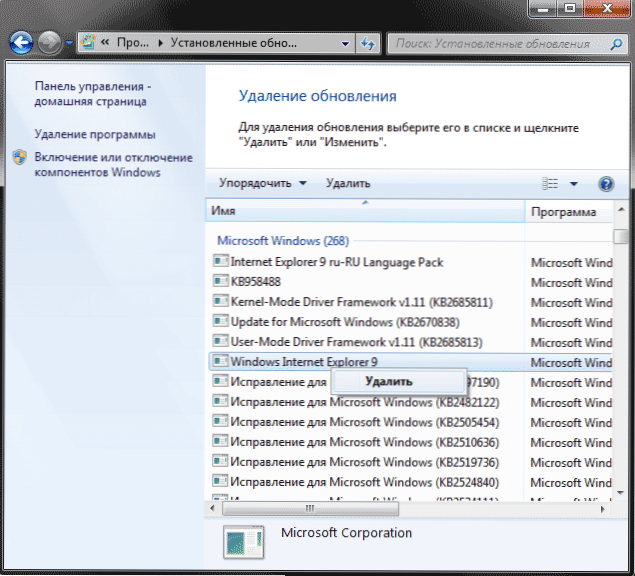
Pēc datora noņemšanas un pārstartēšanas atkārtojiet darbības no instrukciju pirmās sadaļas, kas saistīta ar atjauninājuma izslēgšanu, lai tā netiktu nodibināta nākotnē.
Tādējādi pilnīga Internet Explorer noņemšana no datora ir secīga visu instalēto versiju noņemšana no pēdējām uz iepriekšējo, un paši soļi par to neatšķiras.
Internet Explorer dzēšana operētājsistēmā Windows 8.1 (8) un Windows 10
Un visbeidzot, kā izdzēst Internet Explorer operētājsistēmā Windows 8 un Windows 10. Šeit, iespējams, joprojām ir vieglāk.
Dodieties uz vadības paneli (ātrākais to izdarīt, izmantojot labo pusi, noklikšķiniet uz pogas “Sākt”). Vadības panelī atlasiet vienumu "programmas un komponenti". Pēc tam kreisajā izvēlnē noklikšķiniet uz “Ieslēgt vai atvienot Windows”.
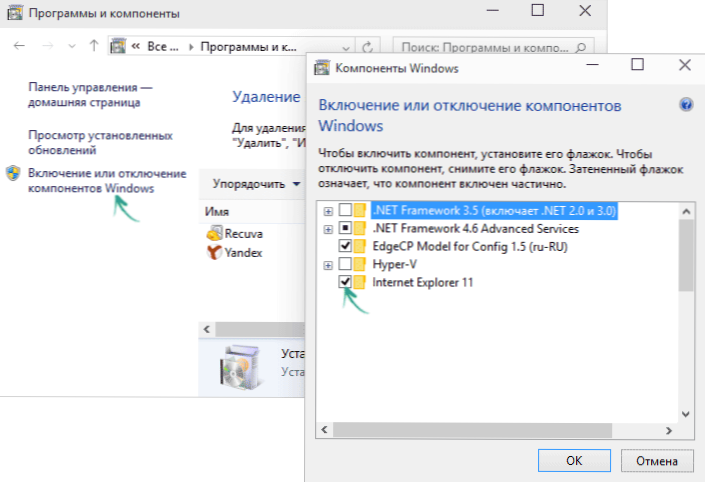
Komponentu sarakstā atrodiet Internet Explorer 11 un noņemiet no tā atzīmi. Jūs redzēsit brīdinājumu, ka "Internet Explorer 11 izslēgšana var ietekmēt citus komponentus un programmas, kas instalētas datorā". Ja jūs tam piekrītat, noklikšķiniet uz "Jā". (Patiesībā nekas briesmīgs nenotiks, ja jums būs cits pārlūks. Ārkārtējos gadījumos jūs varat lejupielādēt IE vēlāk no Microsoft vietnes vai atkal to ieslēgt komponentos).
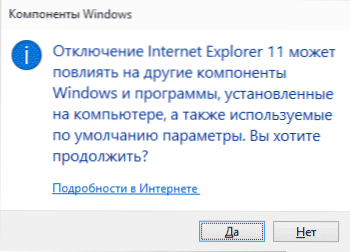
Pēc jūsu piekrišanas, ti, noņemšana no datora sāksies ar sekojošu restartēšanu, pēc tam jūs neatradīsit šo pārlūku un etiķetes Windows 8 vai 10.
Papildus informācija
Tikai gadījumā, kas notiks, ja izdzēsīsit Internet Explorer. Patiesībā nekas, bet:
- Ja datorā nav cita pārlūka, tad, mēģinot internetā atvērt adreses, jūs redzēsiet Explorer kļūdu.Exe.
- HTML failu un citu tīmekļa formātu asociācijas pazudīs, ja tie būtu saistīti ar IE.
Tajā pašā laikā, ja mēs runājam par Windows 8, komponenti, piemēram, Windows Store Store un flīzes, izmantojot interneta savienojumu, turpiniet darbu, un Windows 7, cik vien varat spriest, viss darbojas pareizi.
- « Diskam ir GPT sekciju stils
- Kā noņemt ziņojuma atjauninājumu uz Windows 10 tehnisko priekšskatījumu »

